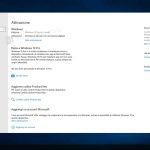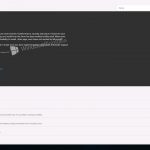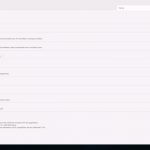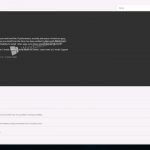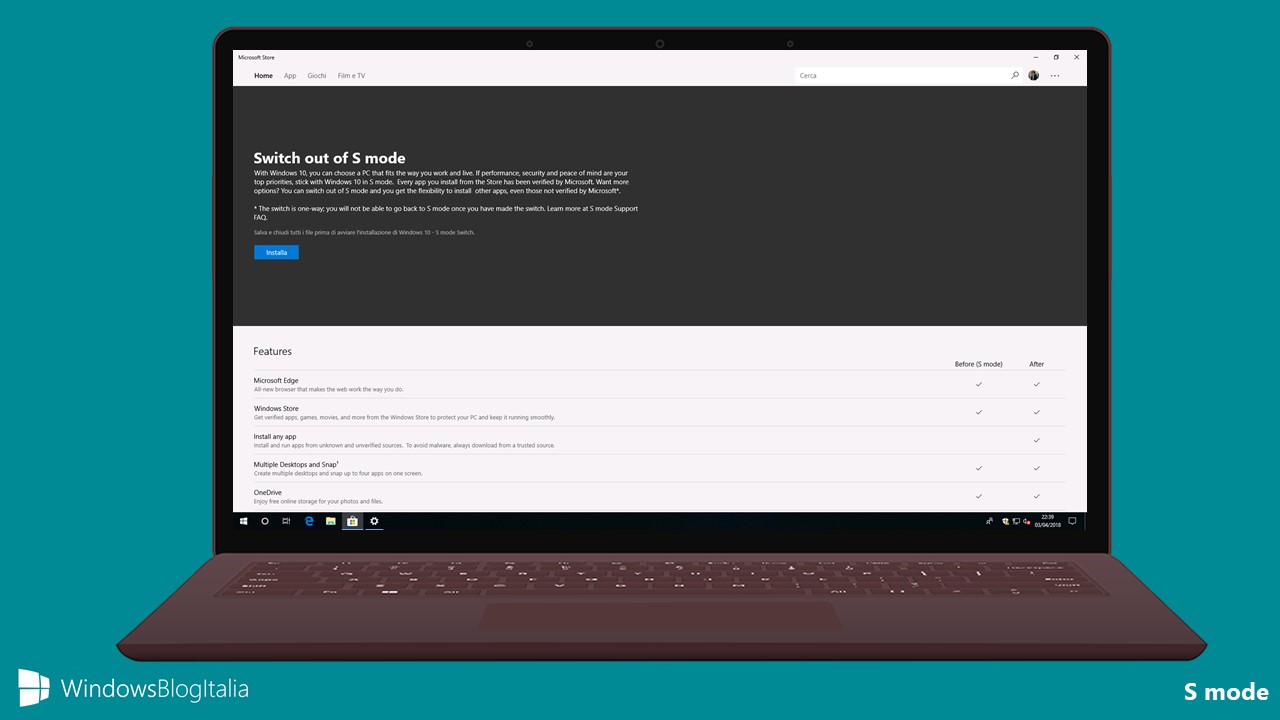
I possessori di un PC Windows 10 S con l’aggiornamento Fall Creators Update vedranno trasformarsi il sistema operativo in Windows 10 Pro in S mode con l’aggiornamento April Update. Fortunatamente è possibile passare gratis alla licenza Pro: vediamo come fare.
Come passare gratis da S mode alla licenza Pro di Windows 10
Per effettuare l’aggiornamento da Windows 10 Pro in S mode a Windows 10 Pro:
- Recarsi in Impostazioni > Aggiornamento e sicurezza > Attivazione.
- Nella sezione Passa a Windows 10 Pro cliccare sulla voce Vai allo Store.
- Si aprirà una pagina del Microsoft Store. Leggere attentamente quanto riportato e cliccare prima sul pulsante Ottieni e subito dopo sul pulsante Installa.
Il PC verrà riavviato più volte. Al termine l’aggiornamento alla nuova edizione sarà stato completato.
A differenza di Windows 10 S, che mostrava messaggi diversi in base al tipo di programma che si installava (browser, driver, …), Windows 10 Pro in S mode mostra un’unico messaggio: La tua organizzazione ha usato Controllo di applicazioni di Windows Defender per bloccare questa app.
Se avete intenzione di bloccare l’installazione dei programmi desktop nel vostro PC, ma non volete installare Windows 10 Pro in S mode, la seguente guida potrebbe fare al caso vostro.
Come bloccare l’installazione dei programmi desktop in Windows 10
La nuova modalità S mode arriverà presto su tutte le edizioni di Windows 10.
Microsoft conferma la “nuova” modalità S in arrivo per tutti su Windows 10 nel 2019
Cosa ne pensate della modalità S mode? Fatecelo sapere nei commenti.
Articolo di Windows Blog Italia